
Elder Scrolls Online (ESO) telah keluar selama beberapa tahun dan pemain masih menikmatinya. Tetapi FPS rendah masalah atau FPS tiba-tiba turun masih menyusahkan banyak orang. Berita baiknya adalah ada beberapa perbaikan yang diketahui tersedia. Kami telah menguji beberapa dan dalam artikel ini, kami akan membahas yang paling berhasil.
Coba perbaikan ini…
Anda tidak perlu mencoba semuanya, cukup kerjakan daftar sampai Anda menemukan yang berhasil!
1: Matikan aplikasi ekstensif CPU dan RAM
2: Ubah pengaturan rencana daya grafis Anda
3: Perbarui driver grafis Anda
4: Sesuaikan pengaturan dalam game
5: Hapus mod dan add-on yang tidak digunakan
Perbaiki 1: Matikan aplikasi ekstensif CPU dan RAM
Program yang berjalan di latar belakang, terutama yang menggunakan banyak CPU/RAM, dapat memengaruhi FPS Anda secara dramatis. Anda dapat mematikan aplikasi ekstensif RAM tersebut melalui Task Manager untuk membuka FPS Anda:
- Klik kanan bilah tugas Anda, lalu klik Pengelola tugas .
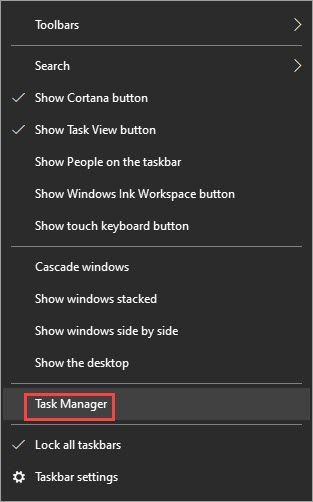
- Di bawah Proses tab, cari proses yang memonopoli CPU dan memori. Ambil Chrome di sini, misalnya, klik kanan lalu klik Tugas akhir .
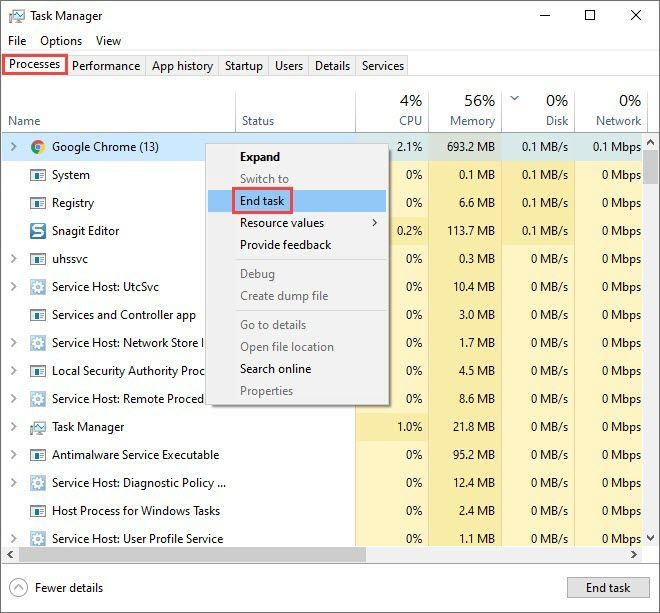
Periksa apakah masalah Anda terpecahkan. Jika ini tidak membantu, lihat solusi berikutnya.
Anda mungkin juga ingin melihat spesifikasi PC minimum dan yang direkomendasikan untuk itu.Perbaiki 2: Ubah rencana daya grafis Anda
Anda dapat menyesuaikan rencana daya dalam pengaturan grafis untuk memungkinkan ESO memanfaatkan lebih banyak sumber daya CPU dengan kecepatan lebih tinggi. Begini caranya:
- Di bilah pencarian di sebelah tombol Mulai, ketik grafis lalu klik Pengaturan grafis .
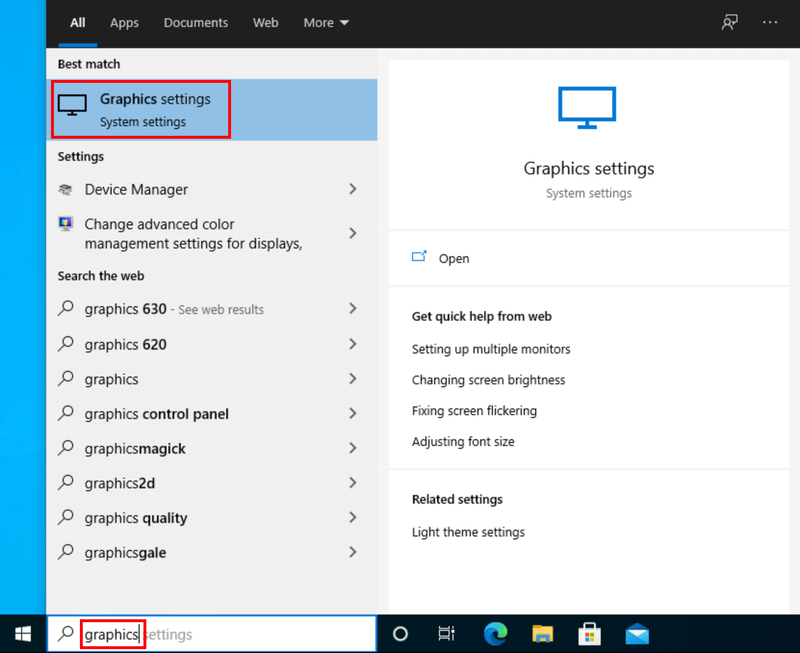
- Klik Jelajahi .
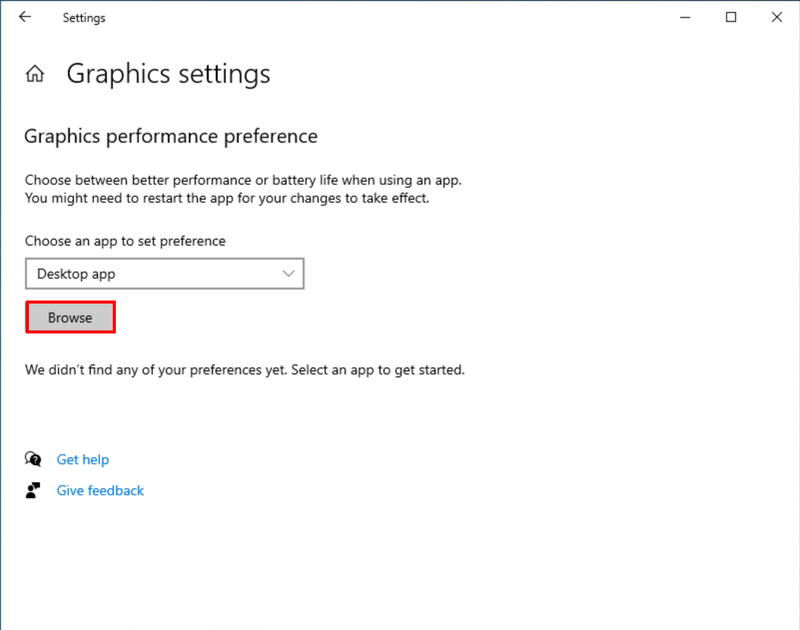
- Temukan file game Anda dan tambahkan ke daftar. Biasanya di C:Program Files (x86) enimax OnlineThe Elder Scrolls Onlinegameclient .
- Setelah ESO ditambahkan ke daftar, klik Pilihan .
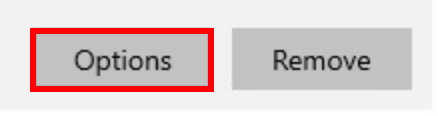
- Pilih Performa Tinggi , lalu klik Menyimpan .
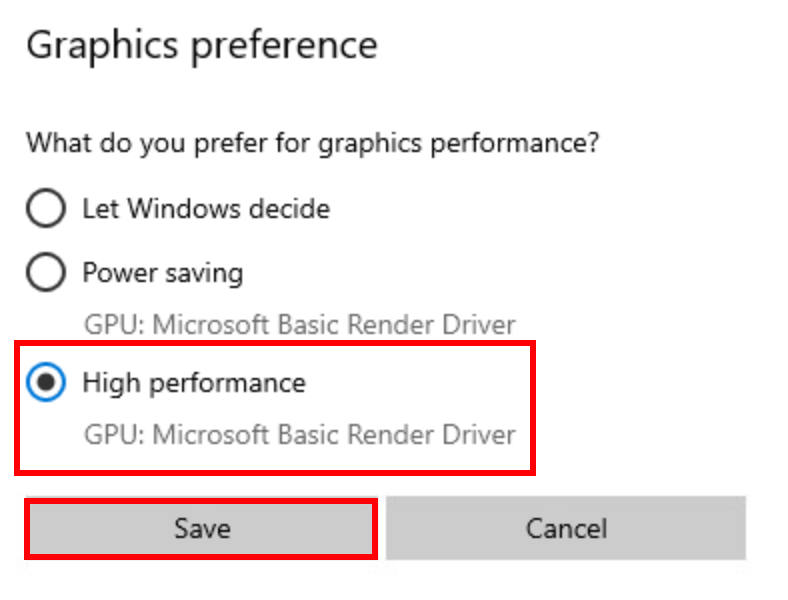
Jalankan ESO dan periksa apakah FPS Anda masih rendah. Jika ini tidak berhasil, coba solusi berikutnya.
Perbaiki 3: Perbarui driver grafis Anda
Driver grafis yang usang atau rusak dapat menyebabkan banyak masalah, termasuk FPS rendah dalam kasus kami. Anda mungkin ingin tetap memperbaruinya untuk memastikannya berfungsi dengan baik.
Salah satu cara untuk menjaga agar driver kartu grafis Anda tetap mutakhir adalah dengan memperbaruinya secara manual melalui Pengelola Perangkat . Jika Windows menyarankan driver Anda up-to-date, Anda masih dapat memeriksa apakah ada versi yang lebih baru dan memperbaruinya di Device Manager. Buka situs web produsen, dan cari driver terbaru yang benar. Pastikan untuk memilih hanya driver yang kompatibel dengan versi Windows Anda.
Pembaruan driver otomatis – Jika Anda tidak memiliki waktu, kesabaran, atau keterampilan komputer untuk memperbarui driver secara manual, Anda dapat melakukannya secara otomatis dengan Driver Easy . Driver Easy akan secara otomatis mengenali sistem Anda dan menemukan driver yang tepat untuk kartu video dan versi Windows Anda, kemudian akan mengunduh dan menginstalnya dengan benar:
- Unduh dan instal Driver Mudah.
- Jalankan Driver Easy dan klik Memindai sekarang tombol. Driver Easy kemudian akan memindai komputer Anda dan mendeteksi driver yang bermasalah.
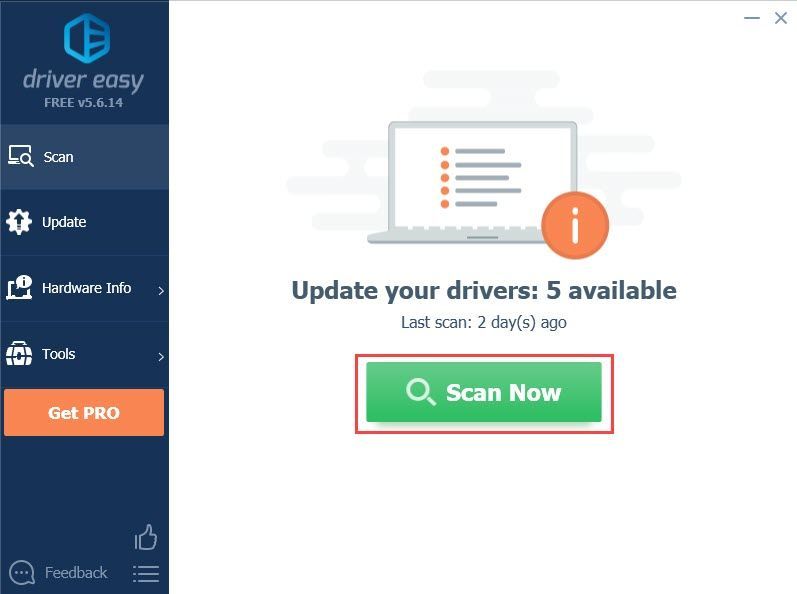
- Klik Memperbarui tombol di sebelah driver kartu grafis yang ditandai untuk mengunduh versi driver yang benar secara otomatis, kemudian Anda dapat menginstalnya secara manual (Anda dapat melakukannya dengan versi GRATIS).
Atau klik Perbarui Semua untuk secara otomatis mengunduh dan menginstal versi yang benar dari semua driver yang hilang atau kedaluwarsa pada sistem Anda. (Ini memerlukan versi Pro yang dilengkapi dengan dukungan penuh dan jaminan uang kembali 30 hari. Anda akan diminta untuk meningkatkan versi saat Anda mengeklik Perbarui Semua.)
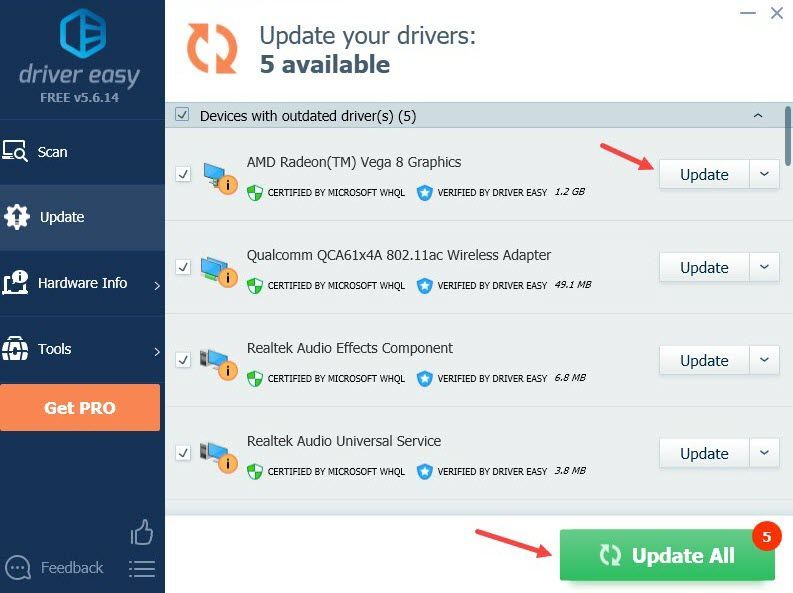
Jika Anda membutuhkan bantuan, silakan hubungi Tim dukungan Driver Easy pada support@drivereasy.com .
Restart PC Anda agar driver baru berlaku. Periksa apakah Anda mendapatkan FPS yang lebih tinggi sekarang. Jika ini tidak berhasil dalam kasus Anda, lanjutkan ke solusi berikutnya.
Perbaiki 4: Sesuaikan pengaturan dalam game
Solusi yang telah kita bicarakan sejauh ini terutama berkaitan dengan pengaturan PC Anda. Ada juga beberapa tweak yang dapat Anda terapkan dalam game untuk memperbaiki masalah FPS rendah. Begini caranya:
- Luncurkan ESO. Pada layar masuk, klik Pengaturan .
- Pilih Video tab untuk pengaturan grafis dalam game.
- Cari pengaturan di bawah ini dan sesuaikan dengan kebutuhan.
Direkomendasikan:
Mode tampilan: Layar penuh
Sinkronisasi vertikal: Mati
Anti Alias: Mati
Jarak pandang: 0 – 1/3 dari nilai
Kualitas bayangan: Mati
Kualitas Refleksi Air: Mati
Pilihan:
Kualitas tekstur : Sedang atau Rendah
Kualitas SubSampling: Rendah
Sistem Partikel Maksimum: 1/3 hingga 1/2 dari nilai
Jarak Penekanan Partikel: 1/3 hingga 1/2 dari nilai
Simpan pengaturan dan periksa FPS Anda dalam game. Ini akan membawa dorongan FPS besar. Jika ini tidak memberi Anda keberuntungan, lanjutkan ke solusi berikutnya.
Perbaiki 5: Hapus mod dan add-on yang tidak digunakan
Add-on dan mod cukup populer di kalangan pemain ESO dan bisa sangat membantu dalam mengoptimalkan pengalaman bermain game. Tetapi jika Anda telah menginstal terlalu banyak add-on dan tidak benar-benar menggunakan semuanya, pertimbangkan untuk menghapus beberapa dan simpan yang diperlukan saja. Ikuti langkah-langkah ini untuk meningkatkan FPS Anda:
- Pada keyboard Anda, tekan tombol Tombol logo Windows dan DAN untuk membuka Windows File Explorer.
- Navigasi ke C:UsersDocumentsElder Scrolls Online .
- Untuk megaserver NA, masukkan folder hidup ;
Untuk megaserver UE, masukkan folder liveeu . - Temukan folder AddOn dan buka. Anda dapat mencari subfolder dengan nama add-on dan menghapus subfolder ini.
- Kembali ke folder langsung dan buka Folder Variabel Tersimpan . Hapus entri untuk add-on yang Anda hapus di Langkah 4.
- Kembali ke folder live, lalu hapus AddOnSettings.txt .
- Luncurkan kembali game, dan pastikan mod dan add-on yang tidak Anda inginkan telah dihapus.
Periksa apakah masalah Anda terpecahkan. Jika ini tidak berhasil, coba solusi terakhir.
Perbaiki 6: Ubah pengaturan pengguna
Anda dapat langsung membuat perubahan pada file yang berisi pengaturan pengguna. Banyak pemain suka membuat tweak ini untuk FPS yang lebih tinggi, tetapi bisa ada risiko jika tidak dilakukan dengan hati-hati. Ikuti langkah-langkah untuk mengubah pengaturan pengguna:
- tekan Tombol logo Windows dan DAN untuk membuka Windows File Explorer.
- Pergi ke C:UsersDocumentsElder Scrolls Onlinelive .
- Buka UserSettings.txt. Pastikan untuk membuat salinan file ini sebelum Anda membuat perubahan apa pun.
- Cari pengaturan satu per satu dan hanya sesuaikan nilainya sebagai berikut:
SET HIGH_RESOLUTION_SHADOWS 1 >> 0
SET BAYANGAN 4 >> 0
SET GPUSmoothingFrames 10 >> 0
SET REFLECTION_QUALITY_v3 2 >> 0
SET PARTICLE_DENSITY 3 >> 0
SET MIP_LOAD_SKIP_LEVELS 0 >> 1
SET ANTI_ALIASING_v2 1 >> 0
- Setelah selesai, simpan perubahan dan tutup file ini.
Jalankan game untuk melihat apakah Anda mendapatkan FPS yang lebih tinggi sekarang.
Jika kinerjanya memburuk, meskipun tidak mungkin, Anda dapat menghapus Pengaturan Pengguna.txt yang dimodifikasi. HANYA lakukan ini jika Anda telah membuat salinan file.Semoga artikel ini menyelesaikan masalah Anda dan Anda mendapatkan FPS yang lebih tinggi di ESO sekarang! Jangan ragu untuk meninggalkan komentar jika Anda memiliki pertanyaan atau saran.
- permainan
- grafis
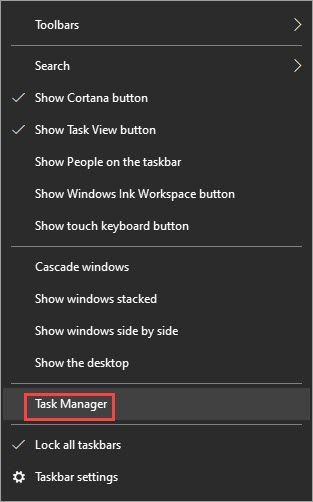
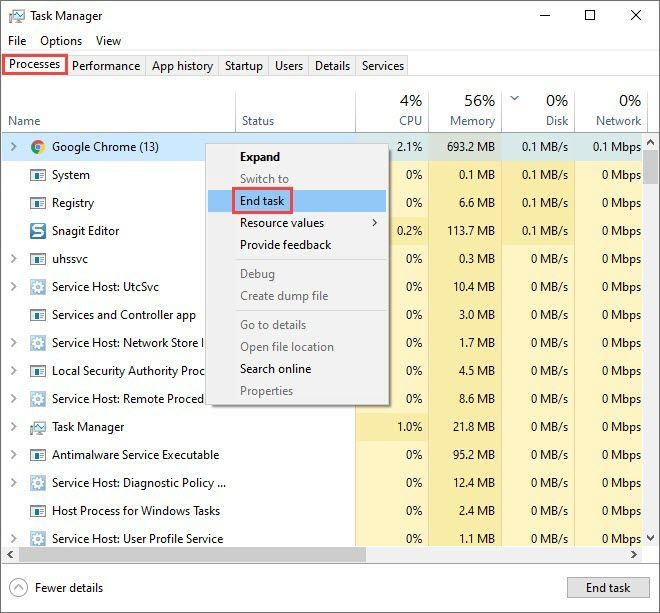
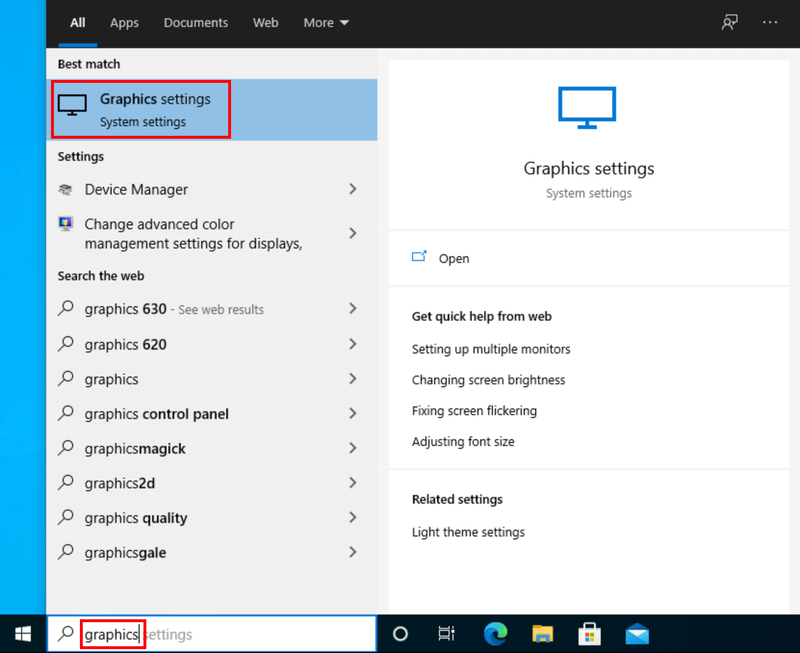
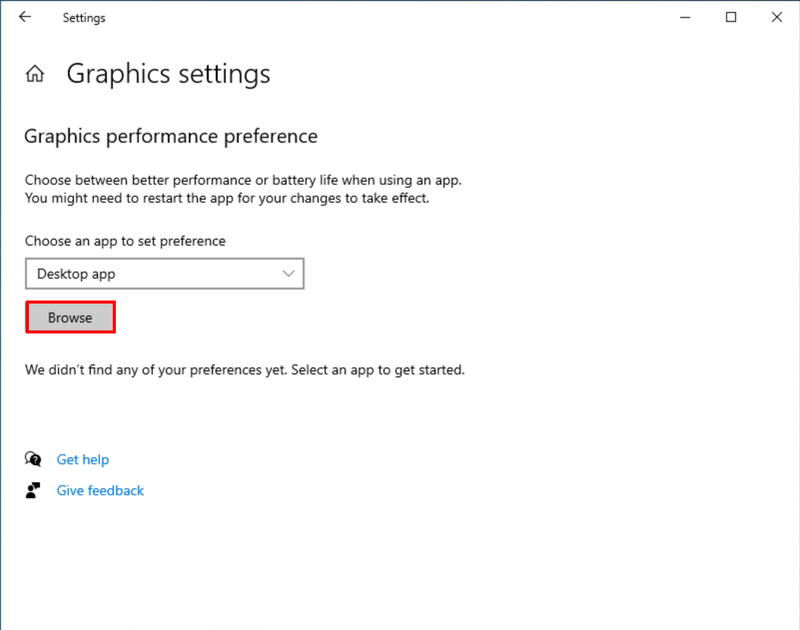
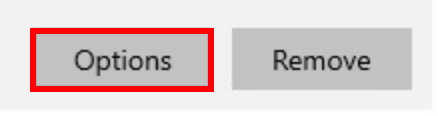
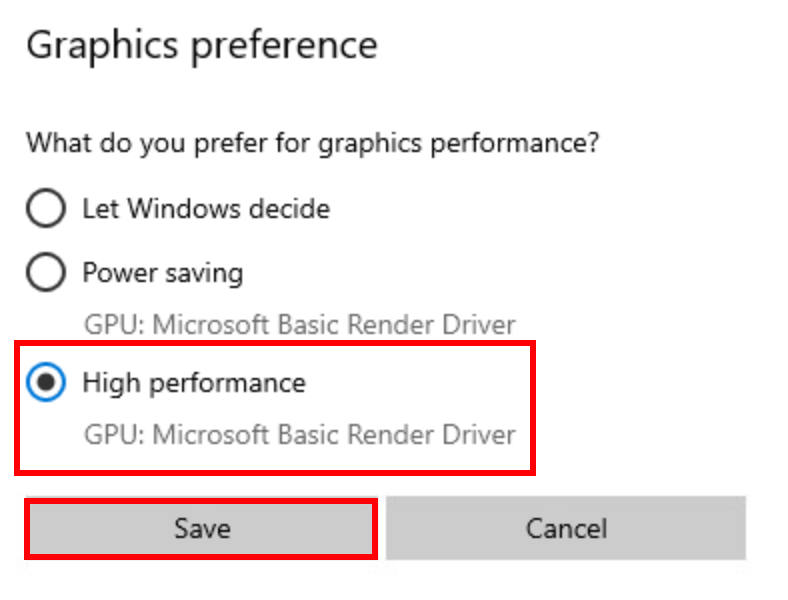
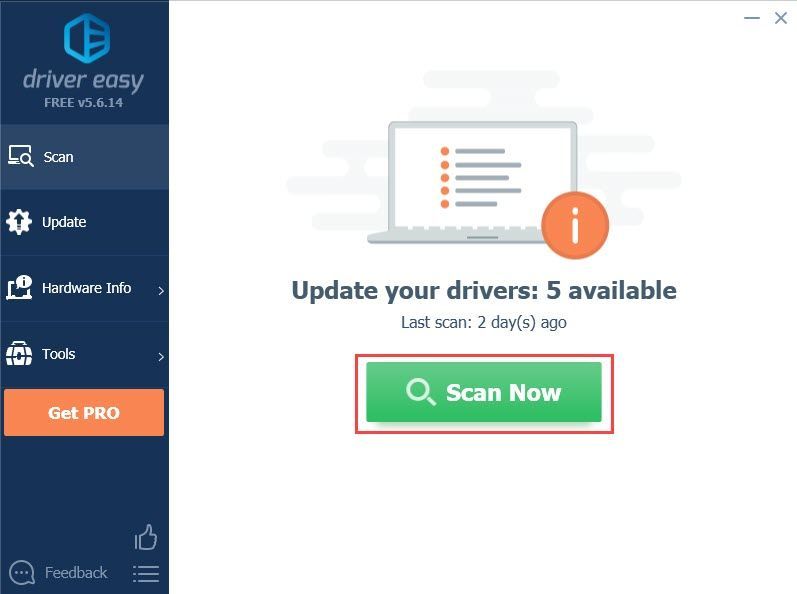
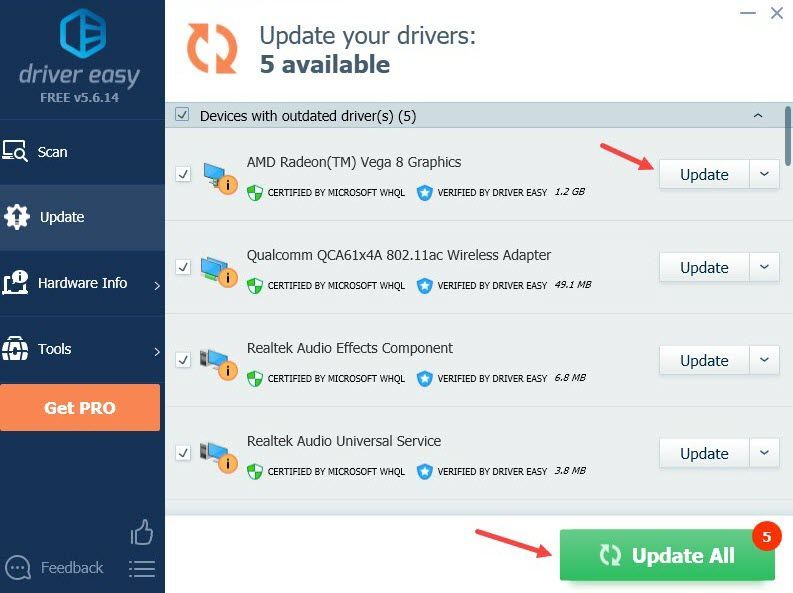


![[ASK] Valorant lag atau ping tinggi](https://letmeknow.ch/img/other/81/valorant-lag-ou-high-ping.jpg)



